MongoDB is een open-source documentdatabase die hoge prestaties, hoge beschikbaarheid en automatisch schalen biedt. MongoDB is ontwikkeld door MongoDB Inc. en wordt gepubliceerd onder een combinatie van de GNU Affero General Public License en de Apache License.
Belangrijkste kenmerken van MongoDB omvat hoge prestaties, rijke querytaal, hoge beschikbaarheid, horizontale schaalbaarheid en ondersteuning voor meerdere opslagengines.
In deze handleiding leggen we uit hoe u MongoDB op een CentOS 7-server installeert.
To install MongoDB on Ubuntu 16.04 , je kunt de gids hier volgen
Uw cloudserver implementeren
Als u zich nog niet bij Cloudwafer heeft geregistreerd, moet u zich eerst aanmelden. Neem even de tijd om een account aan te maken, waarna u eenvoudig uw eigen cloudservers kunt inzetten.
Nadat u zich heeft aangemeld, logt u in op uw Cloudwafer-clientgedeelte en implementeert u uw Cloudwafer-cloudserver.
Systeempakketten bijwerken
Het wordt altijd aanbevolen om het systeem bij te werken naar de nieuwste pakketten voordat u met grote installaties begint. Dit doe je met het onderstaande commando:
sudo yum update
Vervolgens moeten we de MongoDB-repository toevoegen omdat MongoDB niet bestaat in de standaardrepository's voor CentOS.
Stap één:
Maak een nieuw bestand, /etc/yum.repos.d/mongodb-org-4.1.repo , om de nieuwste release te installeren met yum . Voeg de volgende inhoud toe aan het bestand:
sudo nano /etc/yum.repos.d/mongodb-org-4.0.repo
[mongodb-org-4.0]
name=MongoDB Repository
baseurl=https://repo.mongodb.org/yum/redhat/$releasever/mongodb-org/4.0/x86_64/
gpgcheck=1
enabled=1
gpgkey=https://www.mongodb.org/static/pgp/server-4.0.asc
Zorg ervoor dat u het bestand opslaat voordat u het sluit.
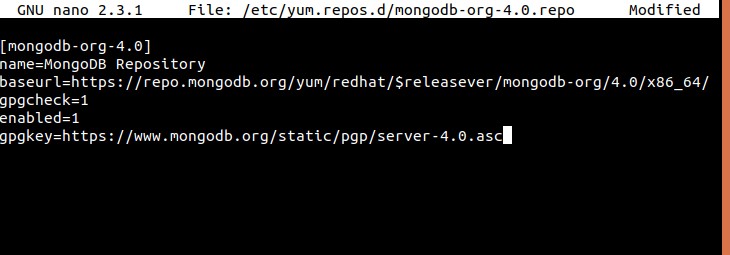
Als je een oudere versie van MongoDB wilt installeren, vervang dan elke vermelding van 4.0 met uw voorkeursversie.
We kunnen verifiëren dat de MongoDB-repository die we zojuist hebben gemaakt, bestaat in het yum-hulpprogramma van ons systeem met behulp van de repolist commando dat een lijst met ingeschakelde opslagplaatsen weergeeft:
sudo yum repolist
Stap twee:
Nu we hebben geverifieerd dat de MongoDB-repository is toegevoegd, kunnen we nu MongoDB installeren:
sudo yum install mongodb-org
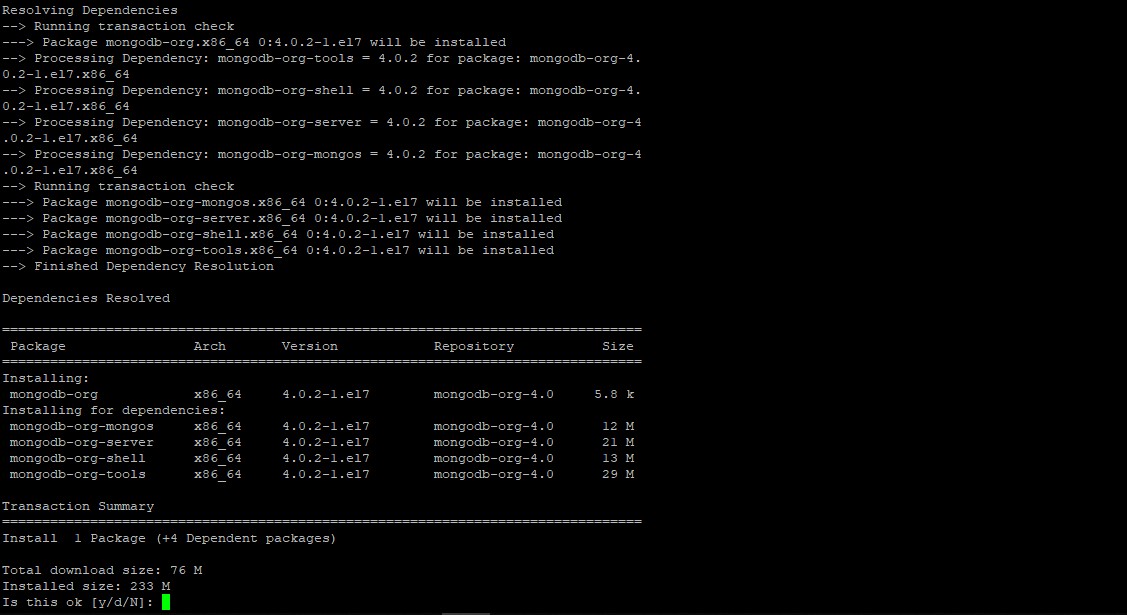
De volgende pakketten worden op uw systeem geïnstalleerd als onderdeel van het mongodb-org-pakket:
mongodb-org-server- De mongod-daemon en bijbehorende init-scripts en configuraties.mongodb-org-mongos- De mongos-daemon.mongodb-org-shell- De mongo-shell, een interactieve JavaScript-interface voor MongoDB, die wordt gebruikt om administratieve taken uit te voeren via de opdrachtregel.mongodb-org-tools- Bevat verschillende MongoDB-tools voor het importeren en exporteren van gegevens, statistieken en andere hulpprogramma's.
Er zijn twee bevestigingsvragen om de installatie te voltooien. De eerste maakt de installatie van de MongoDB-pakketten mogelijk, terwijl de tweede een MongoDB GPG-sleutel importeert. Typ Y beide keren om te bevestigen.
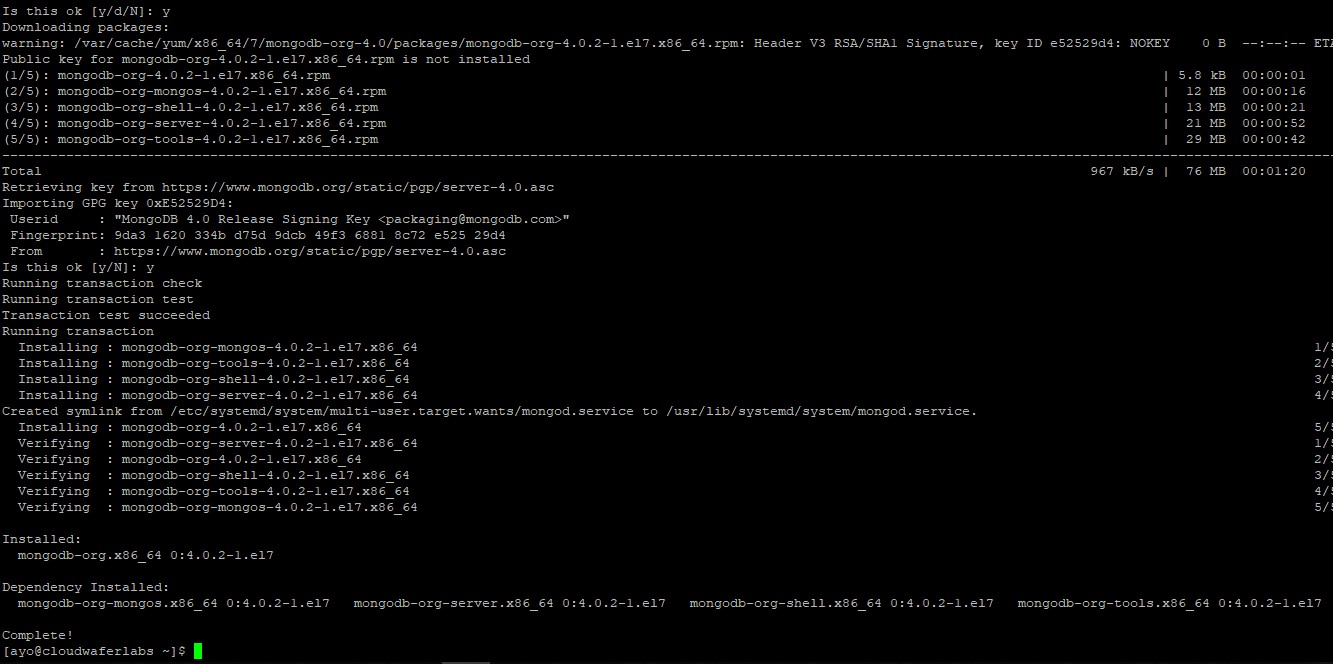
Start vervolgens en schakel de MongoDB-service in om te starten bij het opstarten met behulp van de volgende opdrachten:
sudo systemctl start mongod
sudo systemctl enable mongod

Opmerking: MongoDB heeft een map nodig om de database op te slaan. Maak een /data/db/ directory met het onderstaande commando:
sudo mkdir -p /data/db/
Stap drie:installatie verifiëren
Na onze installatie kunnen we verifiëren dat alles met succes is gedaan door verbinding te maken met de MongoDB-databaseserver met behulp van de mongo tool en print de serverversie:
mongo
Deze opdracht brengt je naar de MongoDB-shell. Het zal ook de MongoDB-versie weergeven:

Stap vier:MongoDB configureren
Na het verifiëren van onze installatie, kunnen we onze MongoDB-instantie configureren door de /etc/mongod.conf te bewerken configuratiebestand.
In de meeste gevallen zijn de standaardconfiguratie-instellingen in de meeste gevallen voldoende, maar voor productieomgevingen raden we aan om het beveiligingsgedeelte te verwijderen en autorisatie in te schakelen, zoals hieronder weergegeven:
sudo nano /etc/mongod.conf
security:
authorization: enabled
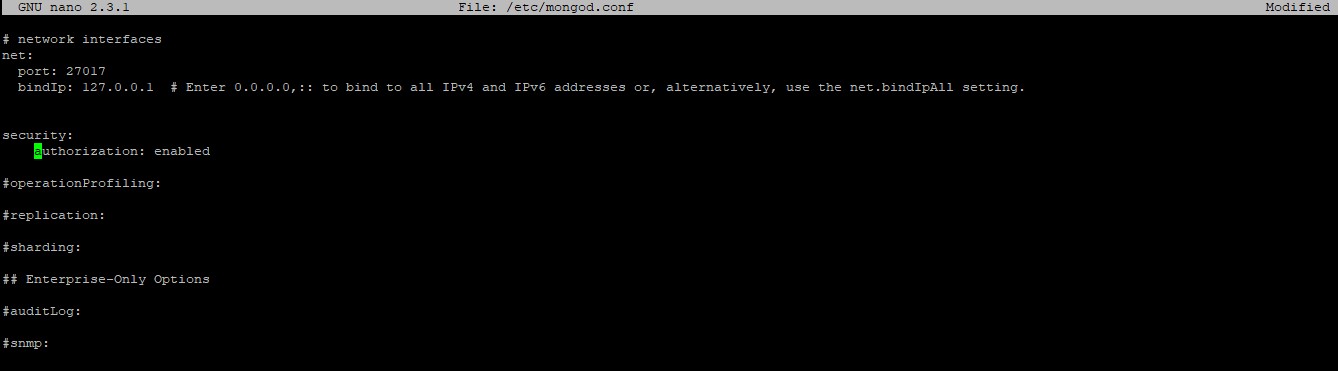
Nadat u wijzigingen heeft aangebracht in het MongoDB-configuratiebestand, start u de mongod-service opnieuw:
sudo systemctl restart mongod
Om meer te lezen over de configuratie-opties die beschikbaar zijn in MongoDB 4.0, bezoek de documentatiepagina Configuratiebestandsopties.
Stap vijf:beheer MongoDB-gebruiker maken
In de laatste stap hebben we de MongoDB-authenticatie ingeschakeld, dus we kunnen één administratieve MongoDB-gebruiker maken die we zullen gebruiken om toegang te krijgen tot onze MongoDB-instantie en deze te beheren. Typ de onderstaande opdracht om toegang te krijgen tot de mongo-shell:
mongo
Typ de volgende opdracht om verbinding te maken met de beheerdersdatabase:
use admin
Maak een nieuwe gebruiker aan met de naam mongoAdmin met de userAdminAnyDatabase rol:
db.createUser(
{
user: "mongoAdmin",
pwd: "cloudwaferlabs123",
roles: [ { role: "userAdminAnyDatabase", db: "admin" } ]
}
)
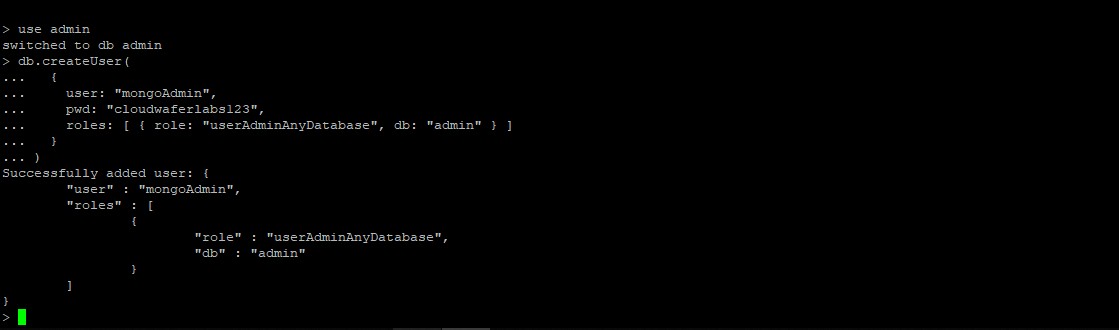
Verlaat de mongo-shell met:
quit()
Om de zojuist aangebrachte wijzigingen te testen, opent u de mongo-shell met de admin-gebruiker die we onlangs hebben gemaakt:
mongo -u mongoAdmin -p --authenticationDatabase admin
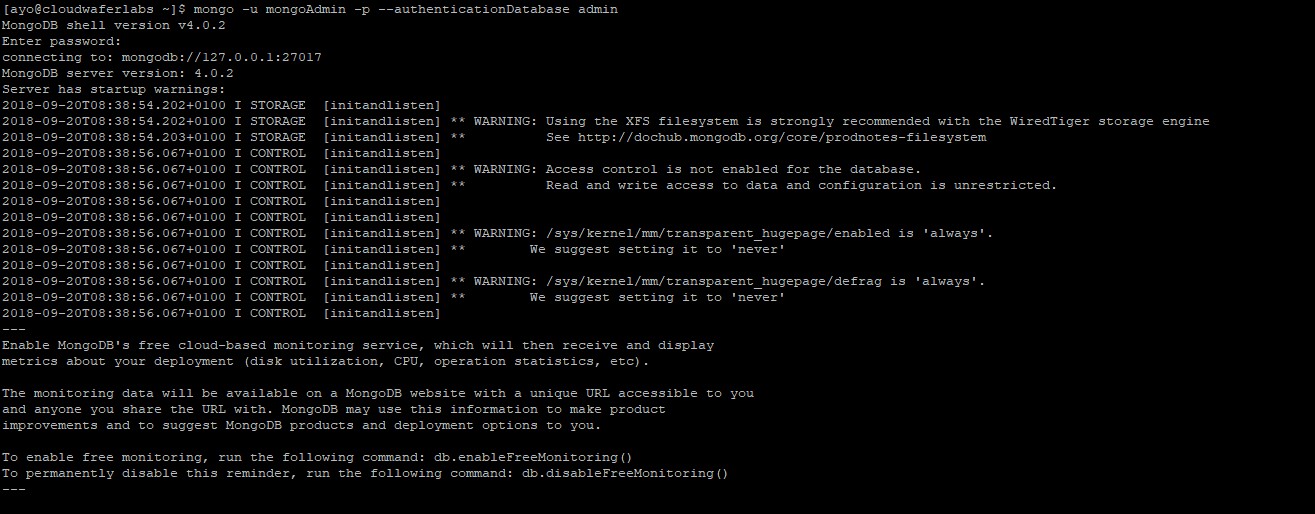
use admin
Druk vervolgens de gebruikers af met:
show users
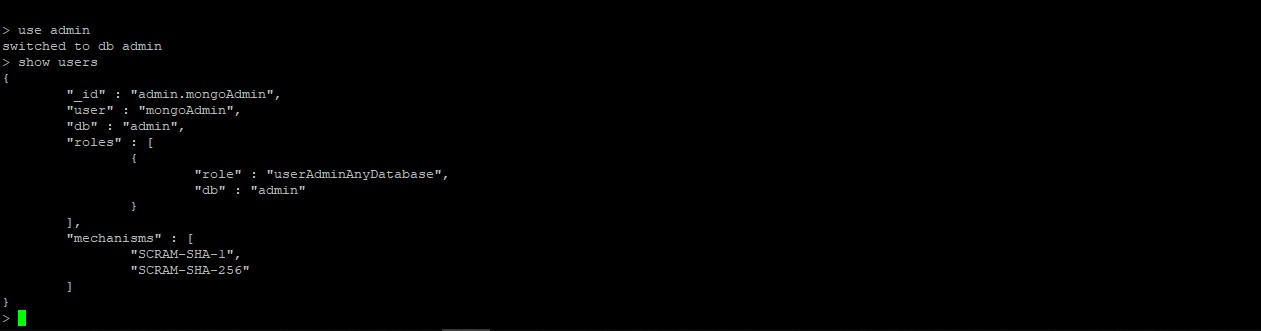
We hebben MongoDB 4.0 met succes geïnstalleerd en geconfigureerd op onze CentOS 7-server.
